Svaki laptop ima nekoliko ugrađenih načina isključivanja: stanje mirovanja, isključivanja i hibernacije. Ako je princip isključenja i spavanja više ili manje jasan, malo ljudi zna za hibernaciju. Stoga će što hibernacija na prijenosnom računalu biti opisano u nastavku.
Pojam hibernacije
Mnogi Windows korisnici svjesni su da je hibernacija nešto slično ili slično spavanju. Ali koje su njihove očite razlike, malo tko zna. Hibernacija je poseban način isključivanja računala u kojem se svi podaci pohranjuju na tvrdom disku u sistemskoj datoteci hiberfile.sys, a volumen je jednak količini RAM-a. Spremljeni podaci uključivat će međuspremnik (ako sadrži podatke prilikom spremanja), kao i otvorene programe. Ovaj pristup gašenja omogućuje vam da vratite trenutnu verziju bez gubitka prilikom povratka na uređaj. Podrška takvoj funkciji prvi put je dodana 1995. na operacijskom sustavu Windows 95, ali je svoj moderni naziv „hibernacija“ dobila tek pojavom Viste OS.
Što je način spavanja prijenosnog računala
Mirovanje je način u kojem se sve informacije pohranjuju u RAM-u. Posebni način spavanja prisiljava na pauziranje svih računalnih procesa. To znači da sav hardver računala, procesora, komunikacijski moduli i dalje rade, ali ekran uređaja je isključen. Sve što je potrebno za nastavak rada nakon aktiviranja načina mirovanja jest pritiskanje bilo kojeg gumba, prevlačenje prstom preko dodirne ploče ili pomicanje miša kako bi se laptop odazvao i nastavio s radom.
Prednost načina mirovanja je u tome što je potrebno minimalno vrijeme da se pripremite za posao. Nedostatak je također prisutan: baterija je smanjena, jer uređaj zapravo ostaje u radnom stanju. Ako se naplata približi nuli, uređaj automatski sprema podatke na tvrdi disk i nastavlja s radom samo kad je uređaj spojen na napajanje.
Što je hibernacija u prijenosnom računalu i računalu
Za uređaje sa sustavom Windows 7, 8 ili Vista hibernacija se smatra najboljom opcijom. To se objašnjava činjenicom da trajanje postupka punjenja uređaja uvelike utječe na punjenje baterije. Kao što je već spomenuto, poseban način rada omogućuje vam da potrošite najmanje vremena kako biste vratili radno stanje. A budući da prije prelaska na poseban način nije potrebno isključiti aplikaciju, na njihovo pokretanje potrošnja se ne troši. Stanje pokrenutih programa i otvorenih prozora ostaje isto.
Koja je razlika između ta dva načina
Razlike između posebnog načina spavanja i hibernacije:
- U načinu mirovanja, baterija se može isprazniti nakon nekog vremena.
- Tijekom hibernacije, napajanje na uređaju je potpuno odsutno, s izuzetkom rada kristalnog oscilatora, tako da se prijenosno računalo ne prazni.
- Nakon isključivanja uređaja, datum i vrijeme u BIOS-u spremaju se u ovaj poseban način, jer memorija tvrdog diska pohranjuje zadnju zapamćenu sliku RAM-a.
Kada i zašto koristiti hibernaciju
Vrijedi napomenuti da obični korisnik najvjerojatnije ne mora koristiti hibernaciju. U vezi s tim, obično se preporučuje da se onemogući. Namijenjen je korisnicima koji rade s prijenosnim računalom na udaljenosti od izvora napajanja ili bez punjača u blizini.
Posebni način rada postaje pomoćnik kada je potrebno neočekivano dovršiti radni proces, ali uspjeti spremiti rezultat. Zahvaljujući njemu, možete nastaviti s mjesta na kojem ste završili, bez gubitka naboja.
Pogodnost ovog načina rada cijenili su milijuni Windows korisnika. Sada, bez ove značajke, mnogi ne zamišljaju da rade s prijenosnim računalom.
Omogući hibernaciju
Neka prijenosna računala ne podržavaju predmetni način rada, a na drugim se uređajima jednostavno može isključiti. Postoji nekoliko razloga za to:
- Posebni način rada ne podržava video kartica integrirana u kućište uređaja. Ažuriranje upravljačkih programa popravit će situaciju.
- Hibridni san omogućen je na prijenosnom računalu.
- Ovaj posebni način rada uvijek je isključen u BIOS-u. Da biste otišli na njega, morate umetnuti odgovarajući način rada u BIOS.
Da biste provjerili podržava li ga, upotrijebite naredbeni redak:
- Naredba "cmd" potrebna je u Windows pretraživačkom polju.
- Nakon pritiska na Enter pokrenut će se naredbeni redak.
- U ovom načinu rada morate ući powercfg / , Tada morate pritisnuti Enter.
Ako je način rada na uređaju podržan, možete ga omogućiti:
- U polje za Windows unesite "cmd".
- Na željenoj točki pomoću desne tipke miša odaberite "Pokreni kao administrator", a zatim pritisnite Enter.
- U naredbeni redak upišite powercfg / h na, Tada morate pritisnuti Enter.
Da biste prilagodili poseban način rada, morate slijediti niz jednostavnih koraka:
- U izborniku "Start" morate unijeti odjeljak "Upravljačka ploča".
- Među elementima morate ući u izbornik "Power". Istovremeno bi prikaz trebao biti u obliku ikona kako bi se ubrzao proces pretraživanja.
- Na popisu koji se pojavi odaberite željeni plan napajanja i kliknite na opciju "Konfigurirajte plan napajanja".
- Da biste konfigurirali način rada, morate odabrati "Promijeni napredne postavke napajanja".
- U malom prozoru koji se pojavi možete konfigurirati vrijeme i značajke aktiviranja načina isključivanja.
Onemogućite hibernaciju prozora - akcijski algoritam
Često postoje situacije kada je dotični posebni način rada dodatni alat koji samo ometa rad. U tom slučaju to možete sami onemogućiti. Da biste onemogućili hibernaciju na Windows uređaju, morate izvršiti niz radnji:
- Morate ući u izbornik "Start" i odabrati "Upravljačka ploča".
- Na ekranu će se pojaviti prozor. Dvaput klikom na ikonu "Power" otvara se novi prozor.
- Da biste onemogućili poseban način rada u lijevom dijelu ovog prozora, kliknite na vezu "Postavljanje prelaska u način mirovanja".
- U sljedećem prozoru koji se pojavi odaberite opciju "Nikad" kako bi hibernacija bila onemogućena.
- Veza "Promjena dodatnih parametara" bit će potrebna za promjenu načina napajanja koji određuju stanje i ponašanje sustava u skladu s određenim situacijama, koji zahtijevaju prijelaz u poseban način spavanja i postavljanje odbrojavanja vremena za izlazak iz stanja mirovanja.
- Opet idite na izbornik Start i odaberite opciju "Programs" (Programi). Među predloženim opcijama trebate odabrati "Utilities" i očistiti disk pomoću odgovarajuće naredbe.
- U prozoru koji vidite morate označiti potvrdni okvir pored stavke "Izbriši datoteke načina hibernacije" i složiti se.
- Ostaje otvoriti naredbeni redak pomoću naredbe cmd i ući powercfg / h od i nakon što se režim hibernacije potpuno isključi, ponovite korake 6-7 za čišćenje diska.
Uzroci problema hibernacije
Kao što je spomenuto gore, postoji nekoliko razloga zbog kojih prijenosno računalo ne može ući u poseban način ili ga ne može ispravno napustiti. Problemi s izlaskom nastaju zbog prisutnosti otvorenih aplikacija drugih proizvođača ili povezanih vanjskih uređaja koji prijenosnik stalno „probudi“. Ovaj učinak gadgeta utječe na razinu baterije.
Hibernacija ima svoje prednosti i nedostatke.Među prednostima dovršetka rada korištenjem ovog načina su:
- Mogućnost nastavka rada s informacijama nakon isključivanja.
- Izbjegavanje potrošnje velikih količina energije.
- Ubrzavanje procesa učitavanja i isključivanja operativnog sustava prijenosnog računala u odnosu na normalno isključivanje.
- Mogućnost automatskog aktiviranja posebnih načina rada.
Nedostaci uključuju:
- Datoteka hiberfile.sys zauzima prostor na tvrdom disku.
- Nakon što prijenosno računalo izađe iz stanja hibernacije, moguć je nepravilan rad programa.
- Proces izlaska traje dulje od izlaska iz posebnog načina mirovanja.
Zbog toga hibernacija nije pogodna za sve korisnike jer ima mnogo nedostataka.
Ispravan izlazak iz stanja hibernacije
Mnogi se korisnici pitaju kako izvući laptop iz hibernacije? Da biste napravili ispravan izlaz u Windows operativnom sustavu, obično samo kliknite gumb za napajanje, odnosno uključite računalo. U nekim sustavima možete vratiti uređaj pomicanjem miša ili pritiskom bilo koje tipke na tipkovnici. Ako je laptop sastavljen, prilikom podizanja poklopca monitora, laptop izlazi iz hibernacije.
Da bi sustav nastavio s radom, potrebno je čekati 30-120 sekundi. Vrijeme izlaza iz posebnog načina je usporedivo sa standardnim vremenom učitavanja prijenosnog modela. Vrijedno je zapamtiti da način rada neće biti dostupan ako je tvrdi disk pun.
Izlaz iz hibernacije također se može konfigurirati pomoću brojača vremena. U tom se slučaju prijenosno računalo automatski uključuje u dogovoreno vrijeme. Također, neki modeli podržavaju mogućnost dodjeljivanja određenih tipki za kontrolu izlaza iz posebnog načina. U ovom slučaju možete koristiti kombinaciju tipkovnica koja je prikladna za vas.
Videi sa sličnim sadržajem
Detaljnije razumijevanje ove teme pomoći će videu na YouTubeu:
Video govori o tome što je "hibernacija", razlici između ovog posebnog i "mirovanja". Autor videa također skreće pozornost na prednosti hibernacije i hibernacije za prijenosna računala. Videozapis opisuje kako izbrisati datoteku posebnog načina. Autor cijeli proces vizualizira i komentira, što vam omogućava da bez problema ponovite sve korake na računalu.

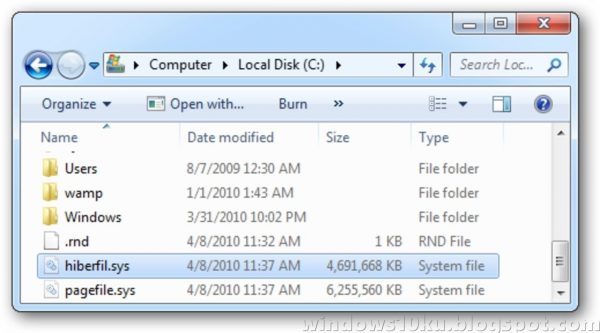
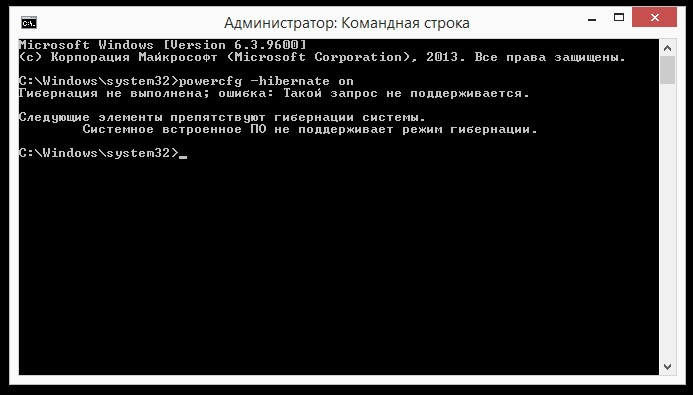
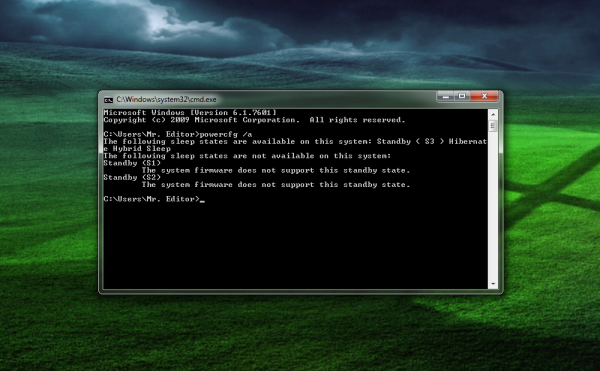
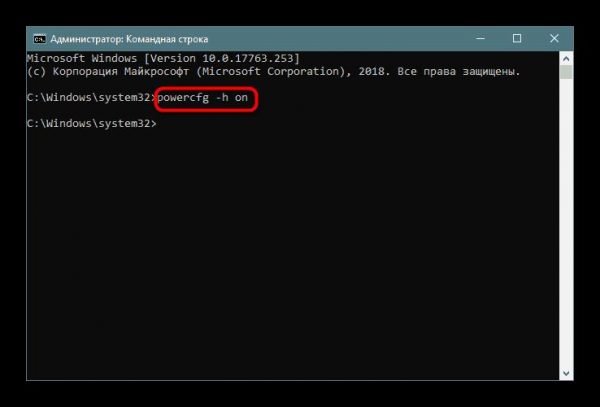
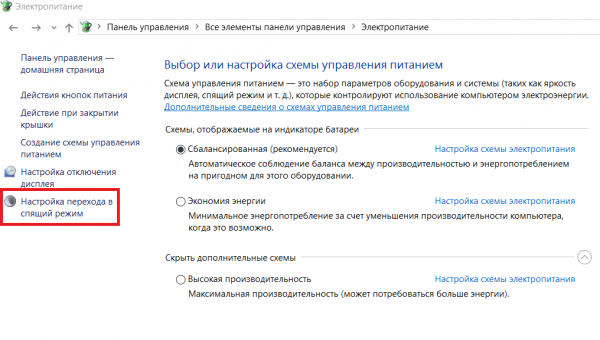
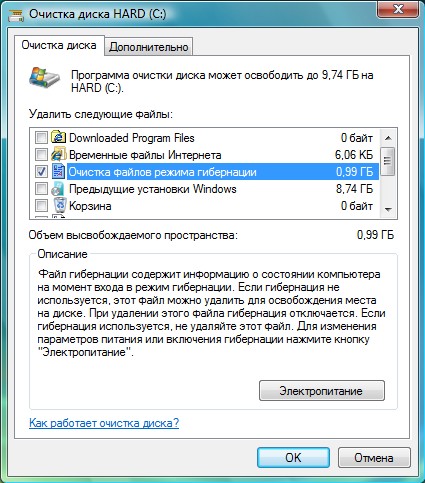
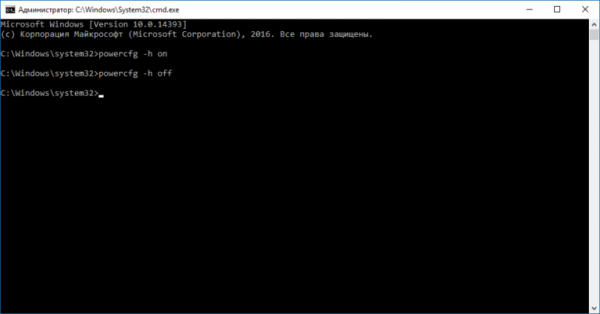
 Što učiniti ako tipkovnica ne radi na prijenosnom računalu
Što učiniti ako tipkovnica ne radi na prijenosnom računalu  Zašto treperi indikator baterije na prijenosnom računalu
Zašto treperi indikator baterije na prijenosnom računalu  Zaključavanje i otključavanje tipkovnice na prijenosnim računalima različitih marki
Zaključavanje i otključavanje tipkovnice na prijenosnim računalima različitih marki  Kako provjeriti i testirati video karticu na laptopu
Kako provjeriti i testirati video karticu na laptopu  Zašto se laptop ne povezuje na Wi-Fi
Zašto se laptop ne povezuje na Wi-Fi 

